Quando elimini un file Excel, non tutto è necessariamente perduto. Windows ha opzioni di ripristino, che potrebbero riportare la cartella di lavoro al suo posto. Se hai chiuso un file senza salvarlo, Excel potrebbe averne conservata una copia. Se hai eliminato una cartella di lavoro salvata, potresti essere in grado di ripristinarla dal Cestino del sistema o dallo strumento Cronologia file, se abilitato.
Recupera un file Excel non salvato
Aprire Eccellere e seleziona Apri altre cartelle di lavoro. Vai in fondo alla schermata successiva e seleziona Recupera cartelle di lavoro non salvate collegamento.
Video del giorno
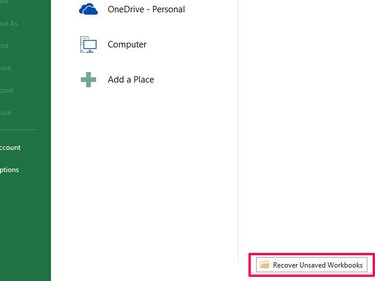
Credito immagine: Immagine per gentile concessione di Microsoft
Cerca il file eliminato nella finestra che si apre. Non avrà un nome, poiché non eri riuscito a salvarlo, quindi usa il Data modificata campo per identificarlo. Seleziona il file e poi Aprire.
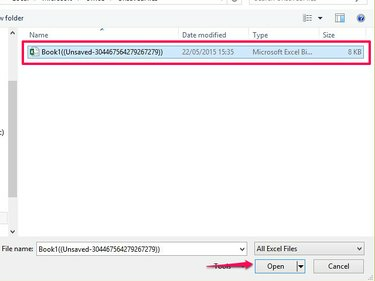
Credito immagine: Immagine per gentile concessione di Microsoft
Seleziona il Salva come pulsante nel messaggio di ripristino per salvare il file.
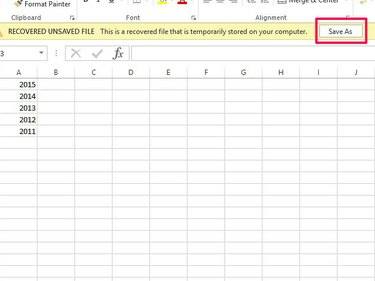
Credito immagine: Immagine per gentile concessione di Microsoft
Avvertimento
- Potresti non recuperare tutti i dati quando ripristini un file non salvato. Se lo hai chiuso tra i salvataggi automatici, alcuni dati potrebbero andare persi.
- Excel imposta le funzionalità di salvataggio e ripristino per impostazione predefinita. Se hai disabilitato queste funzionalità, non puoi utilizzare questo metodo per recuperare i file. Per riattivarli o modificarne le impostazioni, seleziona Opzioni nella scheda File e poi Salva. Assicurati che il Salva le informazioni sul ripristino automatico e Mantieni l'ultima versione salvata automaticamente se chiudo senza salvare le caselle sono selezionate. Per modificare i tempi dei salvataggi automatici, aumentare o diminuire il timer.
Ripristina un file dal cestino
Sebbene possa sembrare che i file non siano più sul tuo sistema quando li elimini, alcuni finiscono nel Cestino. Trova un file lì e puoi ripristinarlo.
Vai al desktop e apri Cestino. Se non riesci a vedere immediatamente il file nell'elenco, digita il suo nome nel campo Ricerca barra e selezionare l'icona della lente di ingrandimento. Se non ricordi il nome, seleziona Ordina per e ordina i dati per Tipo di elemento organizzare in base all'estensione del file, oppure Data di eliminazione.

Credito immagine: Immagine per gentile concessione di Microsoft
Seleziona il file e poi Ripristina gli elementi selezionati per riportare la cartella di lavoro nella posizione originale.

Credito immagine: Immagine per gentile concessione di Microsoft
Avvertimento
- Se hai eliminato un file da una rete o da un'unità rimovibile, potrebbe non andare nel Cestino.
- File eliminati in Esplora file utilizzando il Maiuscole-Canc comando vengono eliminati in modo permanente e non andranno nel Cestino.
Trova un file nella cronologia dei file
Windows 8 ha uno strumento di backup, Cronologia file, che archivia i file da varie posizioni nel sistema, inclusi desktop e documenti.
Avvertimento
- Windows non abilita Cronologia file per impostazione predefinita; devi attivarlo prima che salvi i file. Se non l'hai configurato, non puoi utilizzare questo metodo per trovare i file.
- Cronologia file salva i file in una pianificazione. Se hai lavorato su un file tra punti di salvataggio, potresti non recuperare tutti i dati.
Se hai attivato Cronologia file, apri Esplora file dal desktop o digita Esplora file nella schermata Home e apri il programma dai risultati. Apri la cartella che conteneva il file che hai eliminato e seleziona Storia dall'area aperta.

Credito immagine: Immagine per gentile concessione di Microsoft
Windows memorizza la cronologia dei file di giorno. Vai alla data in cui hai eliminato il file e trovalo nell'elenco. Se non sei sicuro di aver trovato il file corretto, fai clic con il pulsante destro del mouse e seleziona Anteprima. Selezionare Ristabilire per rimettere il file nella sua cartella originale o Ripristina in per salvare in una posizione diversa.

Credito immagine: Immagine per gentile concessione di Microsoft
Consiglio
- Cronologia file può anche aiutare a ripristinare le versioni precedenti dei file.
- Se non riesci a recuperare un file perché non l'hai fatto impostare la cronologia dei file, considera di attivarlo ora. Potrebbe aiutare a recuperare i file persi in futuro.
- Windows 7 non ha lo strumento Cronologia file, ma potresti essere in grado di recuperare le versioni precedenti dei file eliminati tramite il suo Protezione del sistema strumenti, se abilitati.
- Se non riesci a trovare una cartella di lavoro eliminata con questi metodi, prendi in considerazione l'utilizzo di strumenti gratuiti di recupero file di terze parti, come Recuva, Ispettore PC o Cancellazione gratuita.

